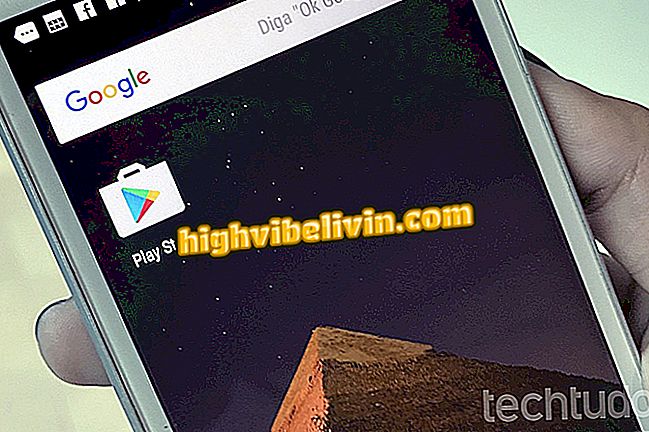Jak uvolnit místo na počítači Mac? Viz deset tipů
Počítače Apple, zejména MacBook s nízkokapacitními SSD disky, mohou po určitém čase vydávat upozornění na ukládání dat. S plnou pamětí může uživatel zaznamenat problémy s instalací nových aplikací a dokonce s použitím některých funkcí, například úprav snímků a videí. Přestože je MacOS znám pro efektivní správu paměti, úložiště stále vyžaduje zvláštní pozornost uživatele. Zde je 10 tipů na odstranění zbytečných souborů Mac a uvolnění místa.
Jak odstranit historii Safari na PC a Mac

Podívejte se, jak uvolnit místo na počítači Mac a získat více paměti
1. Použijte elektronický čistič odpadků
Nejoblíbenější na Windows PC, nevyžádané čističe mohou být také užitečné na Mac.Použijte programy, jako je CleanMyMac, jak se zbavit dočasných souborů, nevyžádané z iTunes, zbytečné miniatury a nečinnosti aplikací. Program je placený, aby odstranil všechny odpady automaticky, ale bezplatná verze již obsahuje funkce, které pomáhají alespoň identifikovat to, co zabírá více místa SSD nebo HD.

CleanMyMac Identifikuje a odstraňuje nevyžádanou poštu na počítačích Mac
2. Vyčistěte dočasné soubory
Dočasné internetové soubory mohou zabírat spoustu úložného prostoru, zejména pokud majitel po delší dobu neopravuje počítače Mac. CCleaner je lehký nástroj, který lze instalovat, aniž by zabíral příliš mnoho místa pro vymazání historie, souborů cookie a obrázků automaticky stažených prohlížeči Safari a dalšími prohlížeči při návštěvách webových stránek. Program také čistí soubory, jako jsou seznamy posledních aplikací a dokumentů, stejně jako systémové protokoly.
3. Odstraňte duplicitní soubory
Pokud je vaším největším problémem existence zkopírovaných souborů, například obrázků, videí a duplikovaných zástupců, nástroj Gemini 2 je nástroj, který vám může pomoci. Program provádí skenování na počítačích Mac a najde všechny soubory s více než jednou instancí, které zabírají místo v počítači a nabízí tlačítko pro rychlé čištění. Software pracuje zejména na podobných fotografiích pořízených mobilním telefonem a přenesených do počítače.

Gemini odstraní kopie souborů a uvolní místo na počítači Mac
4. Odstraňte přílohy e-mailu
Aplikace Mail ukládá všechny příchozí přílohy na disku SSD nebo HD z počítače Mac, i když je lze načíst po serveru. Pokud často dostáváte těžké e-maily a můžete pokračovat v stahování později, přílohy mohou být odstraněny, aby se uvolnilo místo v počítači, když je úložiště vypnuto. Vyhledejte soubory v adresáři "Uživatelé> Uživatel> Knihovna> Pošta". Pošta můžete stále konfigurovat tak, aby automaticky stahovala přílohy a vyhnula se úkolu v budoucnu.
5. Odinstalujte aplikace
Pokud nemáte mnoho nainstalovaných aplikací, ruční odebrání přímo z Finderu může být dostatečně agilní, aby se zbavilo málo používaných programů. Na počítačích Mac klepněte pravým tlačítkem myši (nebo použijte sekundární kliknutí trackpadem) na položku, kterou chcete odstranit. Odinstalaci můžete odinstalovat také přetažením zástupce přímo na ikonu do koše.

Manuální odebrání aplikací pro uvolnění paměti v systému Mac
6. Najděte velké soubory
Disk Inventory X je program, který vám pomůže získat přehled o souborech, které zabírají paměť. S jasným grafickým rozhraním nástroj zobrazí tvary, které představují velikost každého velkého uloženého souboru. Pomocí několika kliknutí můžete zjistit, co je těžší a rychle jej vyloučit.

Disk Inventory X označuje velikost a typ souborů na pevném disku Mac
7. Vymažte mezipaměť Apple Music
Hudba již přehrávaná na Apple Music for Mac je uložena v počítači a může být odstraněna, aby se uvolnila paměť. Musíte ručně přistupovat ke složce, do které program pro streamování ukládá data, aby bylo možné vše bezpečně odebrat.

Chcete-li obnovit ukládání, vymažte vyrovnávací paměť Apple Music
8. Odstraňte soubory diktování
Funkce diktování macOS udržuje velké množství souborů v počítači, i když uživatel tuto funkci nepoužívá. Pokud nepoužíváte diktáty, můžete odebrat související soubory a uvolnit tak cenné místo na paměti, aniž by to rušilo každodenní používání.

Odstraňte nepoužívané soubory diktování
9. Vyprázdněte odpad
Při odstraňování jakéhokoli typu souboru, například aplikací, souborů cookie prohlížeče nebo jiných nevyžádaných souborů, nezapomeňte vyprázdnit koš a odstranit soubory z paměti počítače Mac. odpadkový koš je bez vymazaných položek.

Vyprázdněte odpadky, abyste se zbavili zbytečných smazaných souborů
10. Používejte makra Sierra Storage Tools
Mladší Mac, upgradovaný na MacOS Sierra, High Sierra nebo vyšší verze, mohou stále používat pokročilé nativní funkce pro čištění úložiště. Na obrazovce pro ukládání nabídek „O tomto Macu“ systém automaticky nahraje dokumenty, fotografie a videa do iCloud, vyčistí zakoupený a již spotřebovaný obsah iTunes a automaticky odstraní soubory starší než 30 dní v přihrádce. .

Používejte nástroje pro ukládání makra
Macbook Pro nespustí: co dělat? Zeptejte se ve fóru.

Jak přesouvat fotografie z iPhone do PC a Mac